Как найти место по фото
Если вы часто забываете, где находится отель или понравившийся памятник, то просто сделайте снимок на память. С помощью специальных сервисов и приложений вам легко удастся найти искомое место съемки по фото. Эта статья рассказывает, какие общедоступные и бесплатные программы извлекут максимум информации из любого изображения.
Поиск места съемки фотографии через Google
Найти местоположение известных географических объектов можно с помощью сервиса Google-поиск по картинкам https://www.google.ru/imghp?hl=ru. Этот ресурс использует данные, полученные с помощью нейронной сети PlaNet. Она разделила планету Земля на условные 26 000 зон и проанализировала множество фотографий, снятых в их пределах. На основе этих изображений был составлен «слепок» каждой территории. Обучение проводилось с использованием 120 млн фотографий с прикрепленными к ним геотегами.
По результатам анализа континент удается установить в половине случаев. Определить город можно для 10% запросов.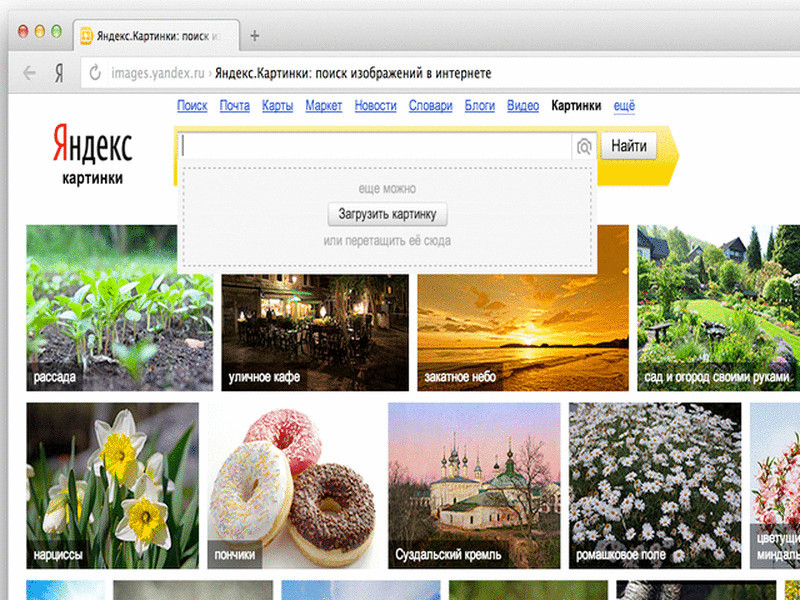 Небольшой процент мест находится с точностью до улицы. Однако такие зоны как Сибирь практически не охвачены сетью PlaNet.
Небольшой процент мест находится с точностью до улицы. Однако такие зоны как Сибирь практически не охвачены сетью PlaNet.
Чтобы найти место сделанной фотографии с большей вероятностью, делайте следующее:
- Зайдите на сайт Гугл. Нажмите на кнопку Картинки, размещенную в правом верхнем углу главной страницы.
- Загрузите картинку в систему через Поиск по картинкам.
- Если результаты вас не удовлетворили, обрежьте наиболее примечательную часть фото. Например, заметное здание.
- Загрузите снимок в поисковый сервис.
- Просмотрите результаты.
- Если удалось установить название объекта, загуглите его.
- Отправляйтесь в Google Maps. Вбейте обнаруженный адрес.
- Переключите карту в режим «Спутник».
- Переведите отображение улиц в 3D.
- Зажмите Ctrl и осмотрите объект.
- Найдите, с какой стороны было снято привлекающее внимание здание.
- Определите точку, из которой с большей долей вероятности была сделана фотография.

- Кликните на нее, чтобы узнать точный адрес в Google Maps.
Если адрес указывает на большой дом, то придется еще установить точный этаж. Соотнесите высоту, на которой находятся достопримечательность и строение, из которого делался снимок. Затем просто прикиньте этаж «на глаз» или сверьтесь с выложенной в открытый доступ информацией. Если вы столкнулись с муниципальным зданием или доме, который выставлен на продажу, то легко обнаружите в интернете полезные сведения о высоте потолков.
Это может быть полезным: Поиск по фото в социальных сетях.
Каким образом найти достопримечательность на Яндекс Картинки
Если вам нужно узнать больше о найденной в интернете фотокарточки, попробуйте сервис Яндекс.Картинки https://yandex.ru/images/.
Как им пользоваться, чтобы найти точное место съемки изображения:
- Зайдите на главную страницу поиска по картинкам.
- Нажмите на изображение фотоаппарата с лупой.
- Введите URL снимка или загрузите его со своего устройства.
 Если вы зашли на сервис с телефона, то можете сделать фото нужного места и немедленно залить его на сайт.
Если вы зашли на сервис с телефона, то можете сделать фото нужного места и немедленно залить его на сайт. - Взять URL можно, кликнув по изображению правой кнопкой мыши. В появившемся контекстном меню выберите пункт «Копировать ссылку на изображение».
- Нажмите на клавишу «Найти».
- Просматривайте результат поисковой выдачи.
Лучше всего данный метод работает с фотографиями популярных достопримечательностей. При этом вряд ли у вас получится найти локацию по замыленному изображению, которое никогда не было выложено в интернет.
Если вы ищете местонахождение места с картины или фотографии известного человека, то после установления авторства переходите к биографическим сайтам. Полезную информацию можно почерпнуть в комментариях к статьям и на форумах. Наверняка фанаты творчества уже обсудили, как найти изображенное место по фото. Если этого не произошло, задайте вопрос на таких ресурсах как Reddit, Quora, Yandex Q, Picabu.
Вы также можете: Найти товар по фото в Интернете.
Каждая фотография содержит прикрепленную к нему информацию. Это сведения об использованной камере, времени съемки, а иногда даже GPS-данные. Они прописаны не всегда, но часто.
Если снимок берется из социальных сетей вроде Twitter или Facebook, то вряд ли получится установить место по метаданным. Такие ресурсы автоматически удаляют FOS-координаты в процессе загрузки фото на сайт.
Как извлечь геолокацию без специальных инструментов, чтобы узнать место съемки:
- Кликните по фото правой кнопкой мыши для вызова меню.
- Затем нажмите на пункт «Свойства» или «Properties».
- Перейдите на вкладку «Details» или «Подробно».
- Если к файлу привязаны данные GPS, то вы сможете найти широту и долготу, на которой находится место съемки. Их можно вбить в специальный сервис и получить точное географическое положение на карте.
Чтобы сократить количество шагов, используйте программу Picasa. Это бесплатный сервис от Google, который извлечет GPS-данные из фото и сразу же продемонстрирует место съемки.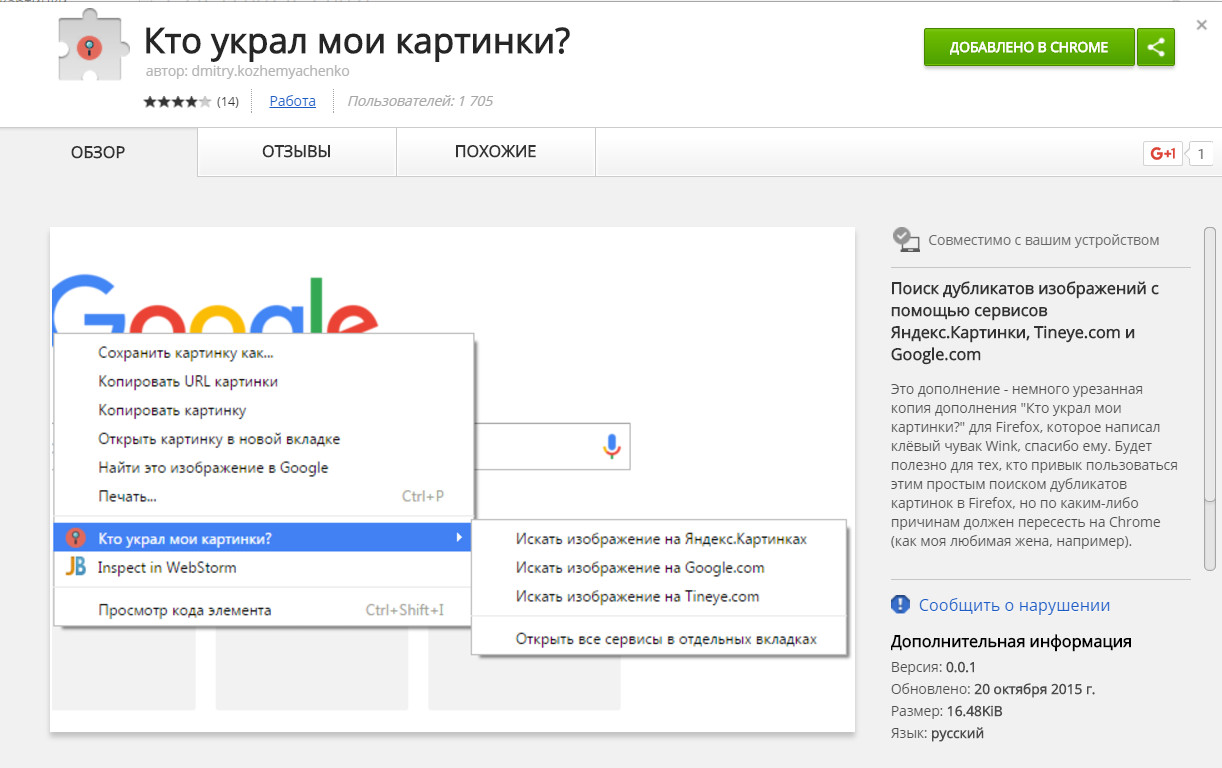 Гугл больше не поддерживает Пикаса, однако ее можно скачать на сторонних ресурсах. Например, https://picasa.ru.uptodown.com/windows.
Гугл больше не поддерживает Пикаса, однако ее можно скачать на сторонних ресурсах. Например, https://picasa.ru.uptodown.com/windows.
Ниже мы рассмотрим другие программы для ПК и телефонов, с помощью которых можно бесплатно просматривать дополнительную информацию о фотографиях.
IMGonline — поможет найти, где был сделан снимок
Ресурс IMGonline предлагает пользователям массу бесплатных услуг, с помощью которых можно осуществить качественную обработку снимков. Есть на сайте разработчика и сервис по извлечению данных EXIF, XMP, IPTC. С его помощью вы сможете получить и другие виды информации о подгруженном изображении.
Как воспользоваться этой услугой, чтобы отыскать точное место, где была сделана фотография:
- Загрузите фото на сайт IMGonline https://www.imgonline.com.ua/exif-info.php.
- Нажмите «OK».
- Просматривайте список полученных данных.
Сервис позволяет узнать точную модель фотоаппарата. Вы сможете проверить, какое ПО использовалось для обработки снимка.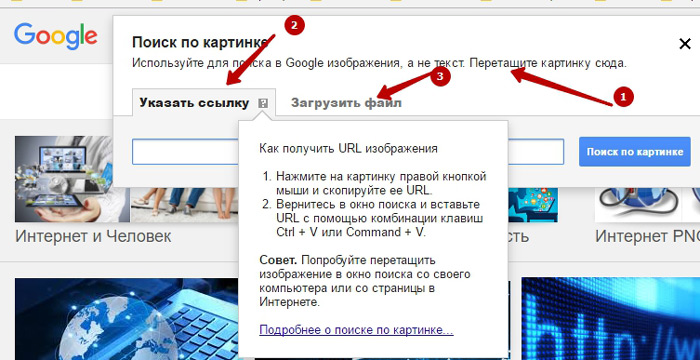 Также станет ясно, на какой операционной системе проводились манипуляции с этим изображением.
Также станет ясно, на какой операционной системе проводились манипуляции с этим изображением.
IMGonline работает с фотографиями типа JPEG. Чтобы вытащить метаданные из файлов, сохраненных в других форматах, отправляйтесь на сайт Jeffry’s Viewer http://exif.regex.info/exif.cgi.
Как им пользоваться:
- Загрузите фото, нажав на кнопку Обзор.
- Просматривайте результаты.
Это бесплатный сервис. Однако вы можете выразить благодарность его хозяину, перечислив ему денег через PayPal.
HashPhotos — фоторедактор, который может вычислить геолокацию
Редактор и менеджер фото HashPhotos доступен для скачивания в магазине App Store. Это небольшая утилита, которая позволяет точно определить место, в котором вы сделали снимок.
Как вычислить геолокацию с помощью Hash Photos:
- Откройте Галерею через приложение.
- Выберите нужную фотографию.
- Сделайте свайп вверх.
- Программа покажет улицу и город прямо на карте, а также отобразит время съемки.

Чтобы открыть фотографию в Google-картах, нажмите на кнопку «Поделиться». После перехода на Гугл-сервис, вы сможете проложить маршрут до отмеченного на снимке места.
AeroPic — приложение для смартфона для поиска места фото
Приложение для смартфонов AeroPic на базе Android выложено на площадке Google Play. Оно создано для путешественников, занятых поиском понравившихся мест по фото. С его помощью можно быстро найти, как добраться до красивой достопримечательности, сколько стоит проживание в ее окрестностях, безопасно ли там находиться.
Если вы ищете популярный объект, то его локация будет обнаружена с точностью до метра. Также в приложении публикуются подборки мест, которые могут заинтересовать пользователей.
GPS Камера 55 — приложение для IOS
Для Айфонов существует удобное приложение «GPS Камера 55». Чтобы его скачать, переходите в App Store. Через него можно посмотреть данные о геолокации мест. Если потребуется, информацию здесь же легко отредактировать вручную.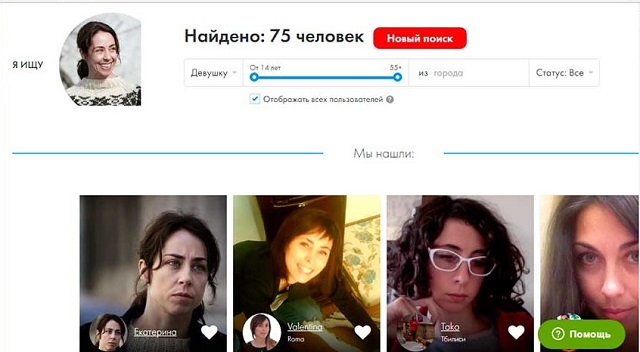
Просматривайте широту и долготу искомых адресов и изучайте интересные места по карте, встроенной в приложение. Также через «GPS камера 55» вы сможете делиться заметками на фотографиях со своими друзьями и знакомыми.
Видео-инструкция
В данном видео будет подробно рассказано, какими способами можно найти точное место съемки по фото.
Найти товар по фото в Интернете [поиск вещей, одежды по картинке]
Часто бывает так, что в интернет-магазинах доступно только изображение продукта, но нам хотелось бы знать его название, какая это модель и какова его стоимость.
Некоторые широко известные интернет-сервисы, которые успешно находят нужный товар, используя его фото, помогут справиться с этой непростой ситуацией.
Поисковая система приблизительно одинакова для всех:
- сервис сопоставляет заданный вами образец (изображение) с огромной базой данных,
- и ищет схожие картинки, у которых есть описание.
 Обычно в описании есть информация о названии и свойствах товара, который потребитель видит на экране.
Обычно в описании есть информация о названии и свойствах товара, который потребитель видит на экране.
Вы также можете перейти по ссылкам, которые получите и сразу же посетить сайт магазина, для совершения покупки.
Если товар популярен и в Сети есть много фотографий с его изображением, поиск будет более удачным.
Мы выбрали для Вас ряд доступных и полезных сервисов для поиска по картинкам, прилагая к каждому из них краткое руководство и инструкцию по применению.
Как найти товар по фото в Интернете
Поисковые системы в этой категории осуществляют универсальный анализ по фотографиям, а не ограничиваются, к примеру, китайскими интернет-магазинами.
Гугл
Это самая популярная в мире система с превосходным поиском товара по фото. Нажав на ссылку, найдите значок с картинкой камеры в окне поиска и щелкните по нему.
После этого вы указываете либо ссылку на фото, либо загружаете картинку со своего ПК.
Добавив ссылку или выгрузив фотографию, кликните на кнопку «Поиск по изображению». По результатам проведенного теста, Google продемонстрировал отличные показатели, указав название товара на самой первой странице выдачи поиска.
Единственным минусом было то, что на начальной странице не оказалось никаких ссылок на онлайн-магазины с предложением приобрести данный продукт.
Яндекс
Этот русский поисковый гигант также хорошо знает, как искать изображения.
- Сначала перейдите на Яндекс Картинки.
- Нажмите на соответствующую иконку камеры в поисковой строке Яндекса.
- Затем выберите картинку со своего компьютера или укажите ссылку из Интернета, а затем нажмите кнопку «Поиск».
Яндекс демонстрирует превосходный результат сразу же в первых строчках выдачи поиска, определяя товар вполне корректно, но точно так же, как Гугл не дает предложений по его покупке в магазине.
TinEye
TinyEye, как и все аналогичные сервисы, предоставляет возможность загрузки фотографии или ссылки на нее.
Кроме того, этот сервис отлично делает эту работу и мгновенно дает ответ на запрос о том, что это за товар. Как и упомянутые ранее веб-сервисы, он не дает ссылок на покупку в магазине.
Поиск товара в китайских магазинах
Этот сервис адаптирован к поиску вещей по фото в конкретных товарных платформах. Например, ТаоБао и Алиэкспресс.
Cupinatao.com
Эта поисковая система работает эксклюзивно на платформе TaoBao. Порядок поиска похож на приведенные выше примеры.
- Перейдите на Купи на Тао.
- Для поиска нужно предоставить файл или ссылку на него.
- Размер закачиваемого файла не может превышать 200 х 200 точек и не более 5 МБ.
- Следующий шаг — указать товарную категорию.
- Уже в первом поиске вы найдете именно тот продукт, который вам нужен.
Отличительной чертой этой поисковой системы является то, что любые покупки на ТаоБао осуществляются через один и тот же сайт, который выступает в роли посредника.
Как найти одежду по фотографии
В этом обзоре мы исследуем веб-сайты и программы, имеющие встроенную функцию для поиска одежды по картинкам.
Clouty
- Нажмите на ссылку, чтобы загрузить фотографию.
- Для выбора изображения с ПК щелкните по кнопке «Выбрать файл».
- Результаты работы сервиса будут выведены на экран.
Приложения для мобильного телефона
Ламода. Программа помогает найти вещи по фото, одежду для детей и взрослых. Кликните на значок камеры для фотосъемки или загрузки изображения из галереи.
ASOS находит совпадение в каталоге с картинками или со сделанным снимком с фотоаппарата.
Вы можете также протестировать такие программы, как CamFind, Clouty (на Android) и Craves, Screenshop (на iPhone).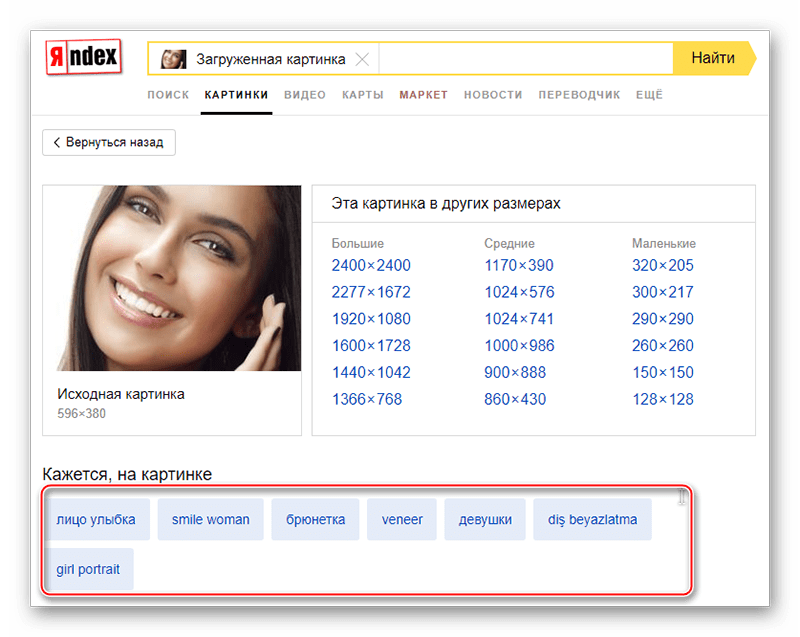
Заключение
Все поисковые системы сделали свою работу с вашими снимками, в очередной раз доказав, что данный метод поиска станет большим подспорьем для всех, кто любит делать покупки в интернете за рубежом.
Попытайтесь найти нужный продукт самостоятельно, с помощью фото, чтобы увидеть, насколько он эффективен!
Программа распознавания лиц по фото онлайн бесплатно
Бывают ситуации, когда нам надо узнать инфу о человеке, который присутствовал в определенном местечке или где-то работал. Можно поискать сведения о нем в сети, для этого существует масса сервисов. Но, если, помимо его снимки, ничего не имеется, то выход тоже есть – работа с программами, в режиме online распознающих человека по фото, и способных найти либо похожих людей, либо аккаунт юзера в соцсетях. Ещё можно воспользоваться поисковыми системами – они найдут профиль человека в социальных сетях или укажут знаменитостей, с которыми замечено сходство. И, если вам нужна программа для распознавания лиц людей по фото в режиме online, то сегодня я расскажу о нескольких сервисах.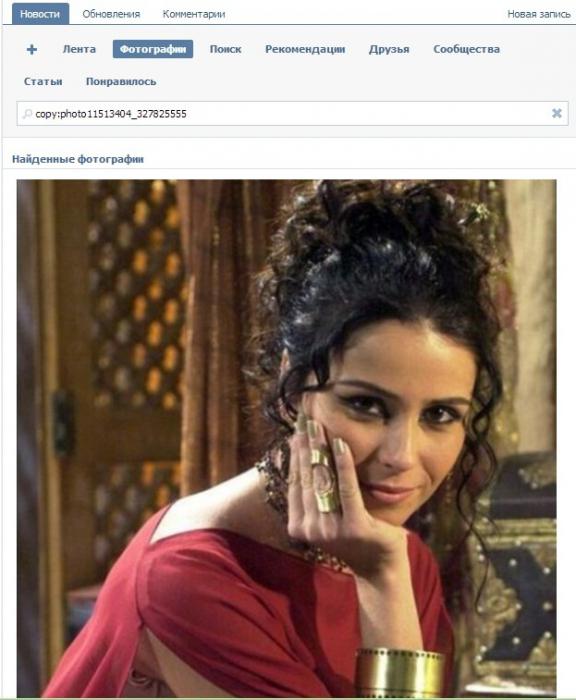
Как распознать лицо человека по фотографии
Поиск по фото выполняется при помощи таких сервисов, как ставшее популярным в последнее время российское приложение PicTriev, Blippar, Betaface, а также поисковых систем. Изображения должны быть достаточно качественными, чтобы гарантировать высокую степень узнаваемости, а лицо – открытым и четким. Если сервис не смог выполнить поиск по причине некоторой размытости фото, обрабатываем изображение в фоторедакторе и добиваемся наилучших параметров. После чего заново загружаем в окно и включаем поиск.
В данный момент разберем по порядку каждую из программ.
Поисковые системы Google и Yandex для распознавания лиц
Порядок действий следующий:
- Переходим в поиск картинок Google.
- В строке поиска находится значок фотоаппарата, после нажатия на который производятся действия с картинкой.

- Изображение можно перетащить (в т. ч. и сразу из интернета), загрузить файлом с компа, а также указать его URL.
- Запускается поиск и на полученных результатах мы видим найденное изображение (можно увидеть в разных размерах) и похожие на него, а также сайты, на которых размещена искомая картинка.
Поиск по картинке в Яндекс работает по тому же принципу и результаты выдает в таком же стиле, как и Google.
Выполняя поиск по изображению, Yandex и Google не используют технологию распознавания лиц, а просто ищут изображения, схожие с поисковым запросом. Но все же алгоритм действия достаточно точен для того, чтобы получить максимальное совпадение. Хотя и на количестве результатов это тоже сказывается – их может быть слишком много, и тогда бывает сложно найти среди них именно то, что нужно. Конечно, если личность на искомом фото достаточно известна, то в результатах поиска долго блуждать не придется.
Ну и ещё добавлю, что на данный момент поиск по изображению в Яндекс работает лучше, чем в Гугл.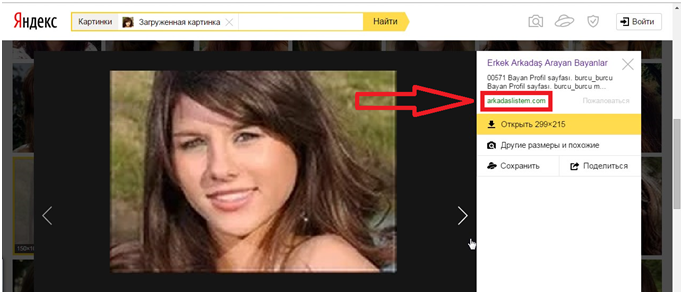 Т.е. то, что Google порой не находит, то находит Yandex, а именно — сайты, на которых есть изображение из поиска.
Т.е. то, что Google порой не находит, то находит Yandex, а именно — сайты, на которых есть изображение из поиска.
PicTriev — онлайн сервис поможет найти человека по фото
Фото загружается на сервис PicTriev в виде файла либо URL-ссылки. В итогах поиска показаны процент принадлежности к мужскому либо женскому типу лица, а также предполагаемый возраст. Результаты могут сильно не совпадать.
Данный сервис интересен тем, что показывает, насколько человек похож на знаменитостей, список которых находится чуть ниже. Точность результата зависит от качества изображения и ракурса изображенного на ней лица. Различные фото 1-го и того же человека могут дать абсолютно разные результаты. Требования к изображениям на сервисе PicTriev расположены внизу. Там же находится и выбор языка из нескольких доступных.
Betaface — профессиональная программа
Betaface – это сервис для профессионалов и ориентирован на медиа-компании. После автоматического распознавания лица выдается вся информация, которую удалось узнать. Продукт платный, но для ознакомления воспользуемся демо-версией Betaface. Ссылка на официальный сайт. Нажимаем “Начать обнаружение” и загружаем фотку на сайт.
Продукт платный, но для ознакомления воспользуемся демо-версией Betaface. Ссылка на официальный сайт. Нажимаем “Начать обнаружение” и загружаем фотку на сайт.
Сервис выдает следующие данные:
- Уровень привлекательности;
- Возраст;
- Наличие лысины/ челки;
- Размер носа/ губ и прочие нюансы.
Ещё Betaface предлагает поискать совпадения с людьми из базы знаменитостей или Википедии. На каждом из найденных изображений будет указан процент совпадений. Фото с самым высоким показателем должно показать, кто изображен на оригинале.
Данный сервис распознавания лиц чрезвычайно удобен и полезен не лишь сотрудникам медиасферы, но и тем, кто устанавливает достоверность фактов.
Blippar — мобильное приложение для распознавания людей
Blippar – мобильное приложение для устройств с ОС Андроид. В данный момент при помощи него можно не лишь получить инфу об определенной торговой марке или узнать прогноз погоды, но и распознать чье-либо лицо.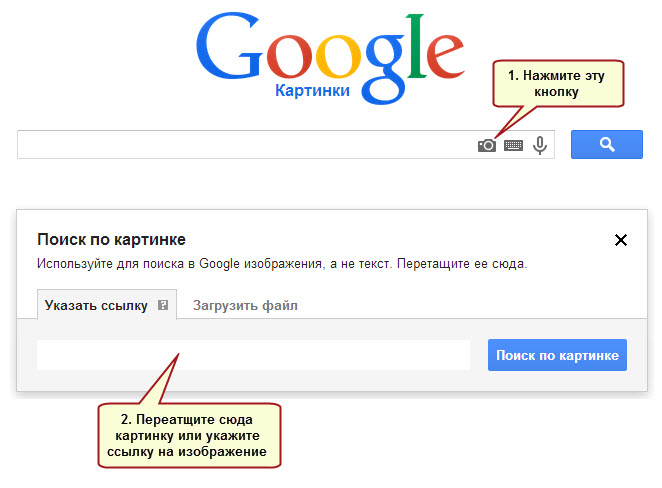 Помимо этого, что Blippar “узнает” человека, изображенного на фото, он еще и предоставляет в результатах поиска профиль пользователя в социальных сетях, а также все, чем он интересуется и что предпочитает. Сервис находится в стадии развития и пока может “познакомить” нас лишь с известными людьми. Вбив в поиск фотку знаменитости, мы узнаем, кто это, какие книги читает, где бывает, что смотрит и многое другое.
Помимо этого, что Blippar “узнает” человека, изображенного на фото, он еще и предоставляет в результатах поиска профиль пользователя в социальных сетях, а также все, чем он интересуется и что предпочитает. Сервис находится в стадии развития и пока может “познакомить” нас лишь с известными людьми. Вбив в поиск фотку знаменитости, мы узнаем, кто это, какие книги читает, где бывает, что смотрит и многое другое.
Поиск людей по снимки может быть очень полезен для тех, кто давненько разыскивает друга или близкого человека, для тех, кто ищет мелькнувшего в камере видеонаблюдения прохожего или посетителя (при условии четкого изображения), а также для тех, кто отслеживает уровень активности других юзеров интернета. А программы для распознавания лиц людей по фото в режиме online – замечательное подспорье в этом.
FindFace — программа от российского разработчика
Своим выходом в свет сервис FindFace обязан российским разработчикам. Принцип его действия заключен в сравнении имеющегося у пользователя фото с профилями ВКонтакте и поиске похожих людей. Фотография человека загружается в специальную форму и сервис ищет совпадения. FindFace вызвал шумиху сразу после появления, так как при помощи него некоторые “продвинутые” юзеры нашли девушек, которые снимаются в видео для взрослых, и начали писать их близким и знакомым в целях разоблачения. Ввиду широкому скандалу сервис стал очень популярным.
Фотография человека загружается в специальную форму и сервис ищет совпадения. FindFace вызвал шумиху сразу после появления, так как при помощи него некоторые “продвинутые” юзеры нашли девушек, которые снимаются в видео для взрослых, и начали писать их близким и знакомым в целях разоблачения. Ввиду широкому скандалу сервис стал очень популярным.
Что ж, чтобы найти человека (если у него есть аккаунт ВКонтакте), переходим по ссылке на FindFace.
Главная страница очень простая – ничего лишнего, лишь форма, в которой уже стоит галочка в окошке, означающая согласие юзера с пользовательским соглашением (ссылка на него кликабельна и можно сразу же с ним ознакомиться). Без этого согласия пользоваться поиском FindFace не получится. Приложение доступно как в веб-версии, так и на устройствах с ОС Андроид. Возможен и выбор языка – русский либо английский. Нажимаем “Найди одинаковых!” и разрешаем сайту получить доступ к нашему профилю ВКонтакте (который и будет аккаунтом на FindFace).
Последний представлен в трех вариантах:
| Статус | Особенности |
|---|---|
| Бесплатный | 30 бесплатных запросов |
| Premium | 75 запросов в месяц |
| VIP | 300 запросов в месяц |
Имеется возможность получить Premium аккаунт бесплатно на месяц – для этого надо пригласить воспользоваться сервисом 10 друзей, поделившись ссылкой ВКонтакте или отправив ее на электронную почту выбранным получателям.
Дальнейший порядок действий:
- Загружаем или перетаскиваем фотку в специальное поле (весом не больше 5 Мб и в форматах JPG или PNG).
- Поиск осуществлен, и мы видим, что ВКонтакте найден 51 человек, у которых на фото изображен человек, чьё фото мы загрузили.
- С данной страницы можно просмотреть профиль пользователя (5 раз на бесплатном аккаунте FindFace, неограниченное количество раз – на Premium и VIP), задать параметры либо начать новый поиск.

В конце 2016 года была запущена версия сервиса FindFace для поиска в Twitter, но с администрацией этой социальной сети деятельность не была согласована, и при переходе по ссылке страница выдает ошибку.
FindClone — поиск человека по фото в ВКонтакте
В этом сервисе нужно регистрироваться. Можно найти клонов своей сраницы или сфотографировать человека и сервис попытается найти этого человека.
FindClone — умный сервис, который поможет найти вашего двойника всего по одной фотографии. Система базируется на сложных операциях: от обычного распознавания лиц до биометрических измерений. Тарифы в FindClone разные, есть и бесплатный.
Веб-версия для компьютера: https://findclone.ru
Приложение для телефона на Андроид: ссылка на Play Market
Нашёл смешное видео, где парни находят людей, с которыми общаются в чат-рулетке.
Как найти человека по фотографии
Как по фото найти человека ВКонтакте
Был разработан сервис, который с помощью искусственного интеллекта почти по любой фотке моментально находил человека во ВКонтакте, учитывая черты лица. С его помощью легко узнать, кто изображен на фото, найдя его страницу.
Он также находил похожих людей. Например, была возможность найти девушку, похожую на известную актрису или певицу, которая тебе нравится.
Можно было найти ВКонтакте незнакомого человека. Для поиска достаточно было иметь его фото у себя — даже если это фото сделано только что. Сервис искал бесплатно, были и платные услуги (неограниченное количество запросов в месяц, дополнительные настройки поиска). Можно было искать людей по фото с компьютера или планшета, а можно с телефона, если установить приложение.
Можно было искать людей по фото с компьютера или планшета, а можно с телефона, если установить приложение.
Данный сервис (FindFace) закрыт с июля 2018 года. О других способах поиска по фото — ниже:
Как найти человека по фото в социальной сети, интернете. Как узнать, кто на фото
Поиск человека по фото в Яндексе
У Яндекса хороший поиск по фотографиям. Он может найти в интернете как точные копии фото, так и с небольшими отличиями — например, разные фотографии одного и того же человека.
- Открой поиск по картинке.
- В поисковой строке или рядом с ней нажми на значок фотоаппарата, вот такой: .
- Загрузи фотографию (ссылка Выберите файл) или скопируй ссылку на нее из интернета и вставь туда, где написано Введите адрес картинки.
- Нажми Найти.
Если у тебя есть ссылка на фотографию в интернете (начинается с http или https), то еще быстрее — вставить ее сюда и нажать Найти:
Поиск фото в Яндексе
Ты увидишь все сайты и страницы в соцсетях, где встречаются такие же или похожие фото. Любую страницу можно открыть, чтобы узнать, что это за человек, как его зовут и откуда он. А если будет написано «Таких же картинок не найдено», значит, Яндекс ничего не нашел.
Любую страницу можно открыть, чтобы узнать, что это за человек, как его зовут и откуда он. А если будет написано «Таких же картинок не найдено», значит, Яндекс ничего не нашел.
Поиск человека по фото в Гугле
Если у тебя браузер Chrome (Хром), самый простой способ поискать фото в Гугле — нажать правой кнопкой мыши на фото и выбрать пункт Найти это изображение в Google.
Есть сервис «Гугл Картинки», где можно искать человека по фото. Он найдет все сайты, где оно есть, и — если повезет — определит, что за человек на фото. Это можно использовать для разоблачения фейков — людей, которые используют чужие фотографии на своих страницах (профилях) в социальных сетях.
Как искать по фото в Гугле? Очень просто:
- Сначала открой Гугл Картинки в новом окне (наша инструкция останется, на нее можно будет переключиться, чтобы читать дальше).
- Нажми на значок фотоаппарата — в поисковой строке.
- Нажми Загрузить файл и загрузи фотографию человека, которого хочешь поискать (или Указать ссылку и вставь ссылку на фото, если оно есть в интернете, затем нажми Поиск по картинке).

- Гугл покажет все фото, которые он нашел. Нажимая на них, можно открыть сайты, где они находятся. Если это профиль в социальной сети, значит, ты нашел человека с этим фото. Скорее всего, там есть имя, фамилия, город и так далее. Если найдутся страницы нескольких людей, то можно подумать, кто у кого украл фото. Ну а если это сайт какого-то известного человека, то понятно, что исходное фото ненастоящее, липовое, и тот, кто его использует — фейк.
Если не получается, сделай так:
- Просто открой Гугл на компьютере, ноутбуке или планшете (нужна полная версия, а не мобильная).
- Справа вверху нажми на Картинки — в поисковой строке должна появиться иконка фотоаппарата.
- Дальше — со 2-го пункта, как рассказано выше в нашей инструкции.
Почему не могу найти человека по фото?
Потому что это не всегда возможно. Все зависит от того, откуда ты взял это фото. Может быть, человек не выкладывал его на своей странице в социальной сети, и поисковая машина в этом случае его никак не найдет. Может быть, фотографии он выкладывает только для друзей — и тогда для Гугла и Яндекса они также недоступны. А может, человека просто нет в социальных сетях (или он был, но удалился).
Может быть, фотографии он выкладывает только для друзей — и тогда для Гугла и Яндекса они также недоступны. А может, человека просто нет в социальных сетях (или он был, но удалился).
Сфотографировал человека, как его найти?
Тебе понравился человек, ты постеснялся подойти и познакомиться с ним, однако сфоткал его исподтишка. Как теперь найти человека по фото, которое сделал сам? Например, в ВК?
Никак, ведь это фото есть только у тебя. Его нет в интернете на странице данного человека, и поиском по фото его не найти. Можешь только опубликовать его в группе ВК твоего города типа «Ищу тебя» или в группе своего учебного заведения и надеяться, что кто-то узнает этого человека (или он узнает сам себя, если подписан на такую группу). Однако не всем такое понравится: человек может потребовать удалить фото.
Как узнать ссылку на фото, картинку, изображение в интернете (адрес)?
Обычно на фото можно нажать правой кнопкой мыши и выбрать пункт Копировать адрес изображения (в разных программах может называться немного по-разному).
Если тебе нужна ссылка на фото ВКонтакте, можно сначала нажать на это фото, выбрать пункт Ещё и потом Открыть оригинал — фото откроется в полном размере. Теперь нажми на него правой кнопкой и выбери Копировать адрес изображения.
После этого скопированный адрес можно вставить куда тебе нужно: либо нажать туда правой кнопкой мыши и выбрать Вставить, либо сначала нажать левой кнопкой мыши, а потом нажать на клавиатуре комбинацию клавиш Ctrl-V или Shift-Insert.
Как узнать, фото настоящее или из интернета (фейк)? Откуда человек взял фото?
Чтобы найти первоисточник фото, можно поискать фото в Гугле или Яндексе поиском по картинкам, как мы только что рассказали. Если фото будет найдено, ты увидишь все сайты, где оно есть. Так можно определить, откуда оно взято. У фейков фото обычно можно найти на многих сайтах — они не парятся, откуда его брать. Если же будет результат «Таких же фото не найдено», то, скорее всего, фото оригинальное, то есть человек сам его выложил, а не скопировал откуда-то.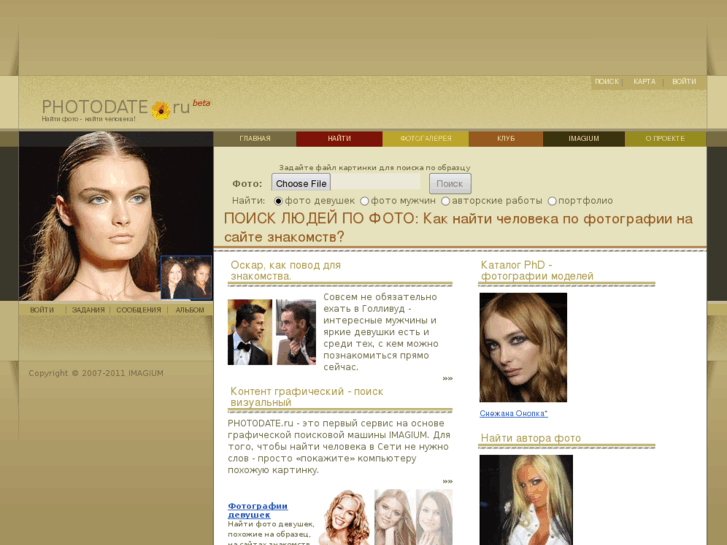 Но разумеется, и в этом случае на фото может оказаться вовсе не он.
Но разумеется, и в этом случае на фото может оказаться вовсе не он.
Кроме того, существует сервис TinEye («Тин Ай»), который ищет по картинкам и показывает источник этой картинки. Можно загрузить фото с компьютера или указать ссылку на него, и TinEye будет искать, откуда это фото взялось. Так же, как и «Гугл Картинки», он показывает все сайты, где найдено это фото.
Учти, что иногда TinEye находит не все фото, особенно те, которые выложены недавно.
Существует также сервис Findclone для поиска двойника по фото.
Какие еще есть способы поиска?
Инструкция по поиску человека в интернете по имени, фамилии, городу, дате рождения и другим данным находится здесь:
А еще человека можно поискать в социальной сети ВКонтакте, у нас есть удобный поиск с подсказками:
Стартовая страница с удобным поиском
Попробуй стартовую страницу «Вход» (Vhod.ru), где есть удобный поиск, в том числе — поиск людей и мест на карте. Еще там есть дополнительные возможности для ВКонтакте и других сайтов — например, можно видеть, кто из друзей сейчас в онлайне, есть ли у тебя новые сообщения, комментарии, лайки, и при этом оставаться невидимым:
SearchFace — новый сервис для поиска людей в VK по фото
Неизвестные разработчики запустили сервис SearchFace — аналог закрытого проекта FindFace.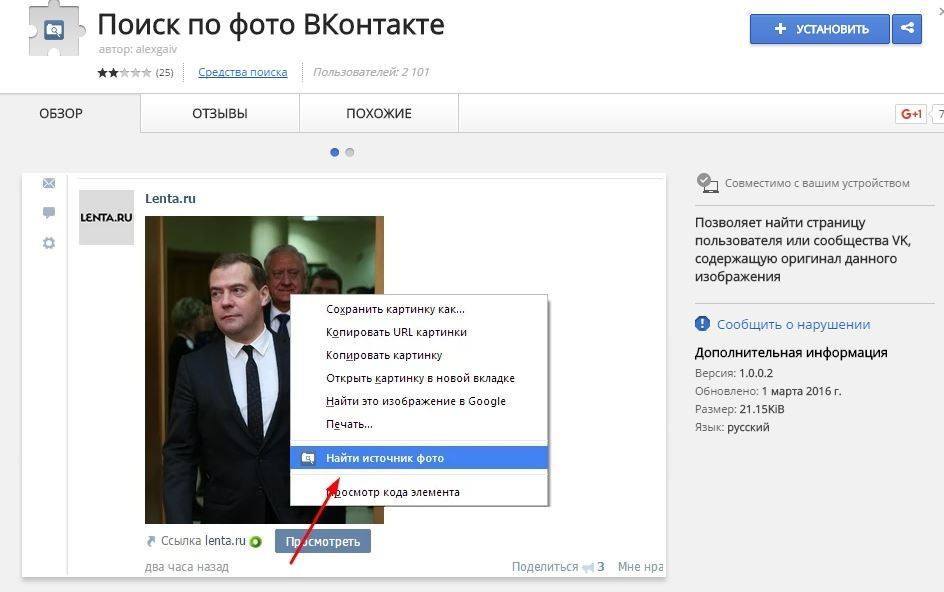 С его помощью можно находить людей в соцсети «ВКонтакте» по фотографии.
С его помощью можно находить людей в соцсети «ВКонтакте» по фотографии.Как использовать SearchFace:
- Откройте сайт searchface.ru и загрузите снимок с лицом человека.
- Если будут обнаружены совпадения, сервис покажет ссылки на VK-профили найденных людей, среди которых может оказаться тот, которого вы ищете. Для каждого профиля указан коэффициент совпадения. Чем он выше, тем больше вероятность того, что найден тот, кто изображён на фотографии.
Загружать можно как те снимки, которые уже были добавлены в VK самим пользователем или его знакомыми, так и другие фотографии. SearchFace работает на основе самообучаемой нейронной сети, которая проанализировала более 500 миллионов фотографий людей из «ВКонтакте». Разработчики утверждают, что они создали алгоритм распознавания и поиска лиц самостоятельно без использования технологий N-Tech.Lab.
FindFace от компании N-Tech.Lab «выстрелил» в апреле 2016 года. Изначально этот сервис был бесплатным, затем стал монетизировать на снятии количественных ограничений поиска, но в итоге ушёл из открытого доступа, начав сотрудничество с государственными органами и бизнесом.
 Например, на базе его технологий работает распознавание лиц через камеры в общественных местах Москвы и Санкт-Петербурга, помогающее выявлять людей, которые совершили преступление или находятся в розыске.
Например, на базе его технологий работает распознавание лиц через камеры в общественных местах Москвы и Санкт-Петербурга, помогающее выявлять людей, которые совершили преступление или находятся в розыске.Каким образом будет монетизироваться SearchFace, неизвестно. Не исключено, что этот сервис будет брать деньги с тех людей, которые хотят, чтобы их профиль исключили из базы поиска.
iGuides в Telegram — t.me/iguides_ru
iGuides в Яндекс.Дзен — zen.yandex.ru/iguides.ru
SearchFace.Ru — поиск любого человека по фотографии в социальных сетях без регистрации и смс!
Здравствуйте!
Многие из вас знают, что раньше существовал такой сервис, как FindFace, который позволял найти практически любого человека Вконтакте по фотографии. Некоторое время назад сервис анонсировал новость о своем закрытии. Сначала он работал только для премиум пользователей (с подпиской), потом сервис и вовсе перестал работать. Для многих это стало трагедией, ведь искать нужных людей теперь стало проблематично.
Некоторое время назад сервис анонсировал новость о своем закрытии. Сначала он работал только для премиум пользователей (с подпиской), потом сервис и вовсе перестал работать. Для многих это стало трагедией, ведь искать нужных людей теперь стало проблематично.
Сегодня сеть разорвала новость о том, что неизвестные запустили аналог сервиса и сделали его бесплатным. Сервис называется searchface.ru Первоначально про сервис написали на Хабре, а затем информация стала разлетаться по сети. Например, на данный момент на 2ch ищут девушек легкого поведения с сайтов услуг во Вконтакте. И мы хотим рассказать вам про сервис, вдруг он для кого-то окажется полезным.
Для чего можно использовать сервис SearchFace? Причин множество. Например, Вы можете узнать, кто использует Ваши фотографии Вконтакте и представляется вами. Или же вы искали какую-нибудь девушку, но есть только фотография. Сервис найдет и ее. Поиск врагов, старых друзей — все это можно осуществить в два клика.
SearchFace работает в демо режиме и является бесплатным. Что будет с сервисом дальше, введут ли платный доступ — неизвестно. Единственное, что стало известно, что Вконтакте пообещала подать в суд на разработчиков за грубое нарушение правил социальной сети и раскрытие персональных данных пользователей. Мы считаем, что если пользователь загружает фотографию в открытый доступ и ее парсят другие сайты — нарушений никаких нет (исключительно наше мнение, которое может не совпадать с вашим).
Еще один пример удачного использования сервиса — это поиск владельца скандально известного казино Азино. Благодаря сервису пользователям удалось узнать подробности его жизни.
Как пользоваться и как найти нужного человека имея только фотографию:
- Переходим на сервис SearchFace.Ru
- На главной странице существует всего лишь одна кнопка, по нажатию на которую вам необходимо загрузить фотографию нужного человека.

- Подождите несколько секунд и сервис выдаст всю информацию.
Обратите внимание, что сервис выдает практически все страницы, где есть фотографии нужного вам человека (друзья, родственники и так далее). Мы проверили сервис на 10 разных людях (своих знакомых, само собой). Совпадения 100% в 10 проверок из 10.
Очень интересный факт:
Сервис имеет очень крутой алгоритм. SearchFace находит фотографии даже с закрытых профилей Вконтакте, которые НИГДЕ не светились и не кешировались. В качестве примера был создан новый аккаунт, туда были загружены фотографии, профиль был изначально закрыт. Через несколько секунд сервис выдал ссылку на страницу по фотографиям.
Если, например, взять фотографию из Instagram — поиск может затруднится, но сервис все равно справился с обязанностями. Мы не рекомендуем вам загружать в сервис свои фотографии и фотографии которых нет в интернете, так как неизвестно, что с фотографиями может быть дальше!
В любом случае, все действия вы производите на свой страх и риск. Также, сообщаем, что проект OPENSSOURCE не имеет никакого отношения к данному сервису. Мы всего лишь рассказываем вам о продукте, который пригодится большинству пользователей.
Также, сообщаем, что проект OPENSSOURCE не имеет никакого отношения к данному сервису. Мы всего лишь рассказываем вам о продукте, который пригодится большинству пользователей.
Интересно, что будет с сервисом дальше и как будет развиваться ситуация вокруг него. Мы проследим за развитием событий и обо всех интересных новостях будем сообщать у себя на канале в Telegram.
Надеемся, что для кого-то эта информация оказалась полезной. Спасибо за внимание.
Откройте доступ к самым востребованным профессиям и недоступным материалам со всего РУНЕТА и РУБЕЖА! OPENSSOURCE даст вам все возможности и инструменты для старта работы в онлайне! Пришло время начать зарабатывать на любимом деле! Теперь вам доступна вся информация для обучения. До 28 января действует акционная цена на подписку! НАЖМИТЕ ДЛЯ ПОЛУЧЕНИЯ ПОДРОБНОСТЕЙТоп 20 лучших поисковых систем для поиска фотографий в Интернете
Этот список поисковых систем для изображений или лучших поисковых систем для изображений для бесплатного поиска фотографий в Интернете поможет вам найти бесплатные стоковые фотографии и изображения без лицензионных отчислений для коммерческого использования. заряжать.
заряжать.
Если вы пишете сообщение в блоге на своем веб-сайте, вам необходимо добавить к нему хорошее фото, чтобы сообщение выглядело привлекательно. Вы можете воспользоваться помощью поисковых систем по изображениям, чтобы найти потрясающие фотографии для контента, которым вы собираетесь поделиться на своих веб-сайтах или в блогах.Используя несколько лучших поисковых машин изображений , вы сможете загрузить столько бесплатных фотографий, сколько красивых картинок или рисунков, которые вы хотите. Вам также может быть интересно посмотреть: 20 лучших поисковых систем мира
Достаточно легко получить фотографии известных знаменитостей, экзотических мест, поскольку они доступны в большинстве поисковых систем, однако, если вы хотите загрузить несколько действительно привлекательных и крутых аннотаций, вам, возможно, придется много искать. Вы можете использовать различные популярные системы поиска изображений , чтобы найти фотографии в Интернете , используя разные ключевые слова, указав нужный размер и используя другие фильтры.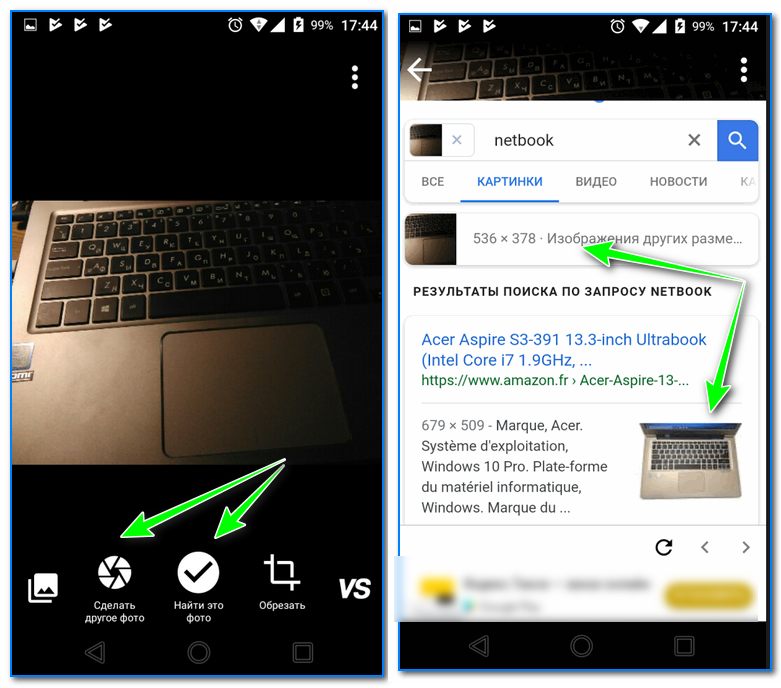
Изображение предоставлено: SplitShire.com
“ Какая самая лучшая поисковая система для поиска бесплатных изображений в Интернете? »и« Какое приложение для поиска по изображениям лучше всего для Android? »являются одними из самых популярных терминов в Интернете, и это основная причина, по которой мы создали этот подробный и эксклюзивный список поисковых систем изображений . Итак, готовы ли вы проверить список лучших поисковых систем, чтобы найти изображения без авторских прав, или некоторые из самых популярных и лучших поисковых систем для поиска фотографий в Интернете бесплатно? Вот так.
Список поисковых систем — 20 лучших поисковых систем по картинкам
Мы провели небольшое исследование, чтобы придумать лучшие поисковые машины по изображениям, чтобы мы могли добавлять действительно крутые фотографии и эксклюзивные изображения в сообщения блога. Используя эти популярные поисковые системы для изображений , вы сможете бесплатно найти любую фотографию, которую хотите скачать.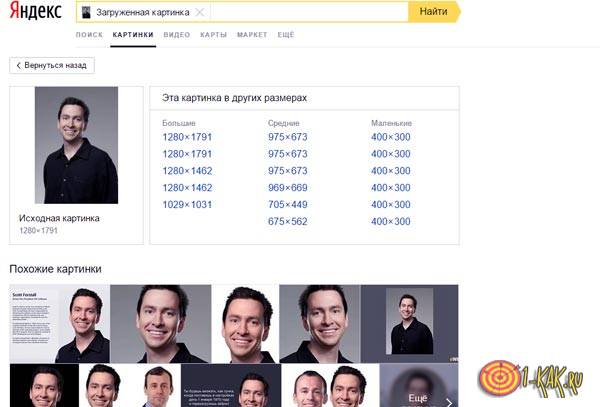 Мы также перечислили несколько поисковых систем для бесплатной загрузки стоковых фотографий.
Мы также перечислили несколько поисковых систем для бесплатной загрузки стоковых фотографий.
В дополнение к поиску изображений без лицензионных отчислений и бесплатных стоковых фотографий в Интернете очень легко, вы можете применять различные фильтры в этих поисковых системах изображений, чтобы расширить область поиска и получить точные результаты.Без лишних слов, давайте взглянем на этот список из 20 лучших поисковых систем по изображениям, чтобы бесплатно найти фотографии в Интернете.
Получите неограниченное количество бесплатных стоковых фотографий и изображений без лицензионных отчислений для коммерческого использования бесплатно:
Поиск картинок Google — это наиболее полный поиск изображений в Интернете. Система поиска изображений — это побочный продукт веб-поиска Google. Вы получите исключительные результаты запросов изображений, которые вы отправляете, используя Поиск изображений Google . Система поиска фотографий Google позволяет искать фотографии любого типа.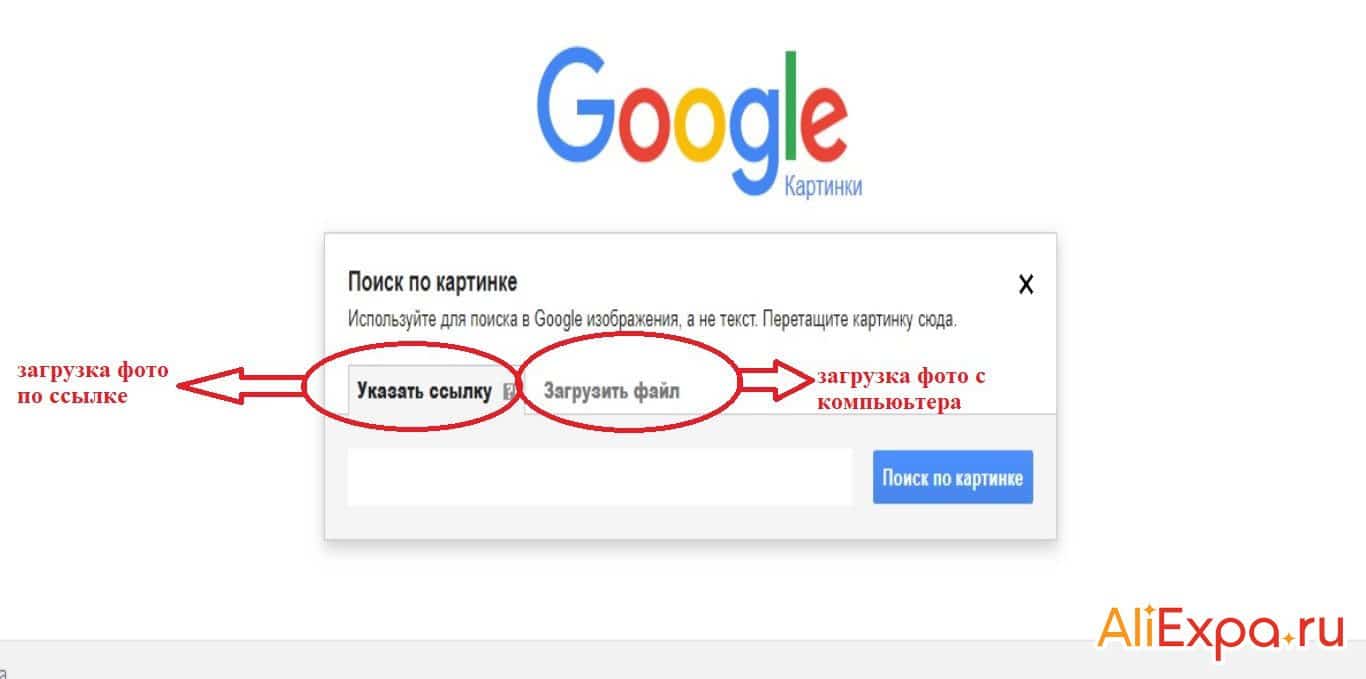
Существуют различные фильтры, которые вы можете использовать в этой поисковой машине. Вы можете выбрать формат изображения, такой как PNG, GIF, BMP, JPG, среди других, используя поиск Google Картинок. Если вы хотите найти похожие фотографии, связанные с той, что есть на вашем компьютере, вы можете очень легко перетащить их в панель поиска картинок Google. Обратный поиск изображений в Google — отличная вещь для вас, если вы хотите искать по изображениям.
Bing Image Search — это система расширенного поиска изображений, которая имеет множество интересных и дополнительных функций.Используя эту поисковую систему изображений, вы можете искать по изображению, которое соответствует вашему рабочему столу. Это действительно крутая функция в этой поисковой системе обратного изображения. Вы также можете создать коллекцию фотографий, просто перетащив фотографии из отображаемых результатов в блокнот.
Найти фотографии с Yahoo! очень просто.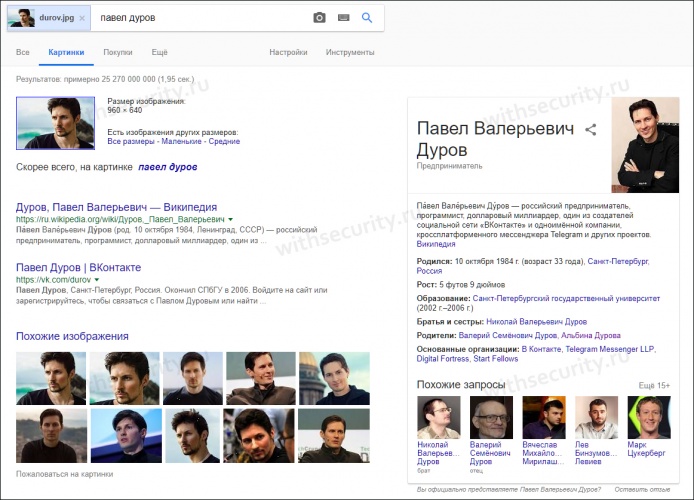 Поиск изображений . Все изображения, отображаемые в результатах поиска, поставляются с исходным веб-сайтом. Щелкнув ссылку на исходный веб-сайт, вы перейдете к источнику изображения.Если вы хотите загрузить черно-белые фотографии, вы можете выбрать их из доступных фильтров. Режим обоев этой поисковой системы по фотографиям будет искать фотографии, которые подходят для вашего рабочего стола.
Поиск изображений . Все изображения, отображаемые в результатах поиска, поставляются с исходным веб-сайтом. Щелкнув ссылку на исходный веб-сайт, вы перейдете к источнику изображения.Если вы хотите загрузить черно-белые фотографии, вы можете выбрать их из доступных фильтров. Режим обоев этой поисковой системы по фотографиям будет искать фотографии, которые подходят для вашего рабочего стола.
(4) Спросите изображения
Ask Images — еще одна лучшая поисковая машина для изображений. Система поиска по изображениям имеет удобный интерфейс, который позволяет очень легко найти фотографии, которые они ищут. Вы можете расширить область поиска, используя различные параметры этого инструмента.Иконки друзей в Ask Images отображают информацию, относящуюся к изображению, которое вы искали.
Picsearch имеет одну из самых больших коллекций базы данных изображений. Команда утверждает, что в этой лучшей поисковой системе представлено более 2 миллиардов изображений. Отображаемые результаты изображения представлены в виде эскизов, которые можно щелкнуть, чтобы перейти к источнику изображения. Вы также можете искать анимацию с помощью различных инструментов. Также есть возможность сортировать фотографии по пикселям с помощью Picsearch.
Отображаемые результаты изображения представлены в виде эскизов, которые можно щелкнуть, чтобы перейти к источнику изображения. Вы также можете искать анимацию с помощью различных инструментов. Также есть возможность сортировать фотографии по пикселям с помощью Picsearch.
Creative Commons Search или CC — это поисковая машина изображений, которую вы можете использовать для поиска изображений в коммерческих целях. В поиске CC присутствуют различные поисковые системы, которые помогут вам расширить область поиска и получить потрясающие результаты.
Вы также можете загрузить надстройку Firefox для этой лучшей поисковой системы изображений, чтобы найти фотографии в Интернете.
(7) Система поиска изображений Exalead
Exalead Image Search Engine — следующее имя, которое входит в наш список поисковых систем.С помощью этой поисковой системы вы можете изменить фон изображений на белый или черный. Существует также возможность редактировать фотографии, чтобы установить их в качестве фона рабочего стола с помощью поисковой системы Exalead Image. В этом инструменте есть уникальная функция, которая поможет вам в поиске лиц.
В этом инструменте есть уникальная функция, которая поможет вам в поиске лиц.
По сути, Pixsy — это расширенная поисковая машина (система обратного поиска изображений), которую можно использовать для поиска, а также для загрузки изображений с некоторых из лучших служб хостинга изображений.Используя эту лучшую поисковую систему изображений для поиска фотографий в Интернете, вы сможете загружать бесплатные изображения из SuperiorPics, Photobucket, Sevenload и даже Viewimages.
Вы можете не только публиковать свои фотографии на Flickr, но и искать изображения, используя лучшую поисковую систему изображений Flickr . Flickr — очень известный веб-сайт для хостинга изображений и видео. Вам просто нужно ввести ключевое слово или фразу, относящуюся к изображению, которое вы хотите загрузить, и поисковая система сделает всю работу за вас.Вы можете скачать все фотографии, не защищенные авторскими правами, с Flickr. Flickr — одна из лучших поисковых систем для поиска изображений без авторских прав.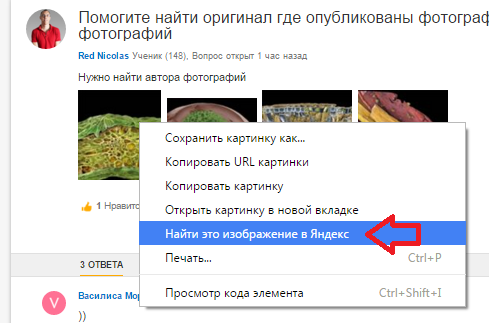
Если вы хотите искать эксклюзивные изображения, вы можете использовать Photo Pin . Эксклюзивность — одна из причин, по которой Photo Pin вносит в наш список поисковых систем. В Photo Pin вы можете выбрать коммерческую или некоммерческую лицензию.
Поисковая система работает быстро и имеет удобный интерфейс.Если вы хотите встроить изображения, вы можете использовать ссылки для вырезания и вставки, расположенные рядом с изображениями.
PicFindr поставляется с набором встроенных поисковых систем. Вы можете ввести запрос, а затем выбрать систему поиска изображений, которую вы хотите использовать для поиска изображений. PicFindr — это популярная поисковая система для поиска изображений, не требующих лицензионных отчислений, а также стоковых изображений.
(12) Veezzle
Veezzle — также хорошо известная система поиска бесплатных стоковых фотографий, которую вы можете использовать для поиска абсолютно бесплатных изображений и множества других вещей.Veezzle обладает функциями двух лучших поисковых систем по изображениям: Wikimedia Commons и Flickr. Как только вы введете запрос в Veezzle, вы сможете расширить область поиска, используя различные параметры.
(13) Вот
Behold — это система поиска визуальных изображений для высококачественных изображений для творчества. он отображает результаты поиска только с Flickr. Система поиска изображений используется не многими людьми, но она служит целям хорошей системы поиска изображений. Функция внешнего вида этой поисковой машины отображает изображения, связанные с вашим поиском изображений.
(14) Photobucket
На Photobucket вы получите тысячи изображений. Вы можете бесплатно скачать все эти изображения на свой компьютер или мобильный телефон. Вы также можете загружать фотографии с помощью сервиса Photobucket и экономить трафик. Если вы планируете использовать конкретное изображение из Photbucket, убедитесь, что вы проверили, есть ли у него какие-либо разрешения авторских прав или нет.
Если вы ищете лучшие поисковые системы для поиска изображений без авторских прав, вы также можете использовать Getty Images .Это отличная поисковая система, откуда вы можете бесплатно скачать стоковые фотографии. Большинство изображений, представленных в Getty Images, уникальны, так как не индексируются другими поисковыми системами.
Corbis — еще одна популярная поисковая система для поиска изображений без лицензионных отчислений. В этой поисковой системе вы можете просмотреть огромную коллекцию стоковых изображений. Есть два варианта или фильтра, которые вы можете выбрать при поиске фотографий, которые являются изображениями без лицензионных отчислений и правами, управляемыми.Также есть возможность поиска иллюстраций и фотографий.
(17) Картинка
Многие люди используют Imagery для поиска фотографий в Интернете, поскольку он имеет удобный интерфейс. Интерфейс поиска с вкладками позволит вам легко просматривать все изображения, которые вы искали. Поисковая система отобразит 20-100 изображений за один поиск.
Webshots также является интересной поисковой системой для поиска фотографий в Интернете, где вы найдете много участников.Члены этого сообщества выкладывают свои работы на бесплатный сайт для обмена фотографиями. Вы также можете использовать их настольное программное обеспечение для загрузки заставок и обоев.
Every Stock Photo — еще одна популярная поисковая система для изображений, внесенная в наш список поисковых систем изображений, которую вы можете использовать для поиска стоковых фотографий. В этой поисковой системе доступно 23 миллиона бесплатных фотографий. Вы сможете выполнять поиск на нескольких веб-сайтах, используя Every Stock Photo.
Пользовательский интерфейс этой поисковой системы изображений удобен в использовании, что позволяет очень легко найти фотографии, которые они искали.
(20) Поиск огромного изображения
И последнее, но не менее важное: Immense Picture Search . Вы можете искать свои любимые фотографии, добавляя ключевое слово в строку поиска. Существует множество дополнительных параметров, таких как стиль изображения, пол, количество людей в изображении и многое другое, которые вы можете выбрать. Вы можете использовать множество различных фильтров, чтобы изменить свой поиск.
Заключение
Итак, это топ-20 лучших поисковиков изображений для поиска фотографий в Интернете бесплатно. Вы можете найти практически любую фотографию в Интернете (бесплатные стоковые фотографии, изображения без лицензионных отчислений, фотографии с высоким разрешением, изображения без авторских прав для коммерческого использования, высококачественные стоковые фотографии без лицензионных отчислений), используя список этих поисковых систем.
Прежде чем использовать любую фотографию в своем блоге или на веб-сайте, убедитесь, что вы проверили ее статус и подтвердили, что у владельца нет никаких проблем, если изображение используется.Какие поисковые системы изображений вы используете для бесплатного поиска изображений в Интернете? Если мы не упомянули его в приведенном выше списке поисковых систем для поиска фотографий в Интернете, сообщите нам, и мы добавим его в наш список лучших систем поиска изображений.
Возможно, вам также понравится: Как определить, что ваша фотография где-то использовалась
8 Поисковые системы по распознаванию лиц для отслеживания использования изображений в Интернете
Знаете ли вы, что многие предприятия и профессионалы используют поисковые системы по распознаванию лиц?
Юристы, фотографы, блогеры, знаменитости, модели, рекрутеры и маркетинговые агентства — вот лишь некоторые из тех, кто осваивает эту новую технологию.
Поиск по распознаванию лиц в Интернете имеет множество применений, например:
- Поиск украденных фотографий или видео, размещенных в Интернете.
- Обнаружение мошенничества на таких сайтах, как Airbnb и сайты знакомств.
- Когда вы подозреваете, что кто-то использует вашу фотографию в поддельном профиле.
- Отслеживайте несанкционированные или просочившиеся фотографии и видео.
- Оценка результатов маркетинговых и PR-кампаний.
В этом посте мы демонстрируем 8 поисковых систем распознавания лиц, которые вы можете использовать для поиска похожих изображений и видео в Интернете.
Ознакомьтесь с нашими материалами по науке о данных и машинному обучению
Пока вы здесь, мы также приглашаем вас ознакомиться с нашими статьями по науке о данных и машинному обучению:
Поисковые системы распознавания лиц и онлайн-инструменты распознавания лиц
Поиск по распознаванию лиц в Интернете это только часть того, что может выполнить полное решение. По мере развития технологий поставщики программного обеспечения начали предлагать онлайн-API распознавания лиц, которые вы можете легко интегрировать со своими приложениями и информационными системами.
В этом посте мы демонстрируем серию инструментов для конечных пользователей, которые вы можете использовать для поиска по распознаванию лиц. Некоторые из этих инструментов предлагают APIS, а другие нет.
Если вы ищете способ интеграции функций распознавания лиц в свои приложения, программное обеспечение и системы, проверьте следующий пост:
7 Онлайн-инструменты распознавания лиц, готовые к использованию с вашими приложениями и продуктами .
Также появилось много новых мобильных приложений с функциями распознавания лиц.Мы расскажем о них в отдельном посте, ознакомьтесь с нашим списком из 10 приложений для распознавания лиц для Android, которые помогут вашему бизнесу .
Ищете информацию о том, как отрасль финансовых услуг внедряет распознавание лиц? Ознакомьтесь с нашим справочником по распознаванию лиц Интернет-банкинг для бизнес-лидеров.
Описание 8 поисковых систем распознавания лиц в Интернете, которые можно использовать для поиска похожих изображений, см. Ниже:
8 Поисковые системы распознавания лиц в Интернете
1.- Распознавание лиц Поиск в Google
Если вы хотите найти похожие фотографии или изображения лиц, первое естественное место для поиска — это Google.
Google имеет удобную функцию поиска изображений в Интернете. Просто загрузите изображение, нажав значок камеры, а затем нажмите кнопку поиска.
Вы должны принять во внимание, что обратный поиск изображений Google не фокусируется на распознавании лиц, а вместо этого выполняет сопоставление с учетом всего изображения.
Скажем, вы загрузили фотографию себя в галстуке.Google, скорее всего, найдет фотографии других людей в галстуке, а не людей в футболках, похожих на вас.
Тем не менее, поскольку это наиболее широко используемая поисковая система, Google — это первое место, куда можно обратиться при поиске по распознаванию лиц. Если ничего не получается, вы можете рассмотреть платную услугу, специализирующуюся на поиске по распознаванию лиц в Интернете (см. Ниже).
Посетите Поиск картинок Google , чтобы попробовать.
2. — Pinterest Image Search
Pinterest — это веб-сайт социальной сети, который позволяет пользователям «прикреплять» интересующие их фотографии к своей доске.Поскольку у него миллионы пользователей, с миллионами закрепленных изображений и изображений, это отличное место для поиска по распознаванию лиц.
Для этого вы можете загрузить картинку (пин) на свою доску в Pinterest; затем щелкните закрепленную фотографию, а затем значок увеличительного стекла в правом нижнем углу. Таким образом, вы можете искать по всей базе данных Pinterest, находя изображения, похожие на эту.
Поскольку у Pinterest есть миллионы изображений с разных веб-сайтов и социальных сетей, вы можете узнать, где находятся эти похожие изображения в Интернете.В результате вы можете отслеживать использование определенной фотографии или находить похожие.
Оцените эту функцию на Pinterest .
3. — Bing Image Search
Альтернативой поисковому запросу Google является Bing, который также является одной из ведущих поисковых систем в мире.
Как найти фотографии с водяными знаками в Интернете с помощью Google Image Search
Клиенты часто спрашивают нас, как они могут найти свои собственные изображения в Интернете, у которых есть водяных знаков с помощью bulkWaterMark .Это не функция bulkWaterMark , но большинство людей не знают, что это бесплатная услуга мощного Image Search от Google.
Просто щелкните ссылку, чтобы открыть поиск изображений, и нажмите значок камеры , как показано на изображении ниже:
Поиск изображений Google для поиска фотографий с водяными знакамиПосле этого Google предлагает вам два режима «Поиск по изображению» поиска изображений:
На вкладке Вставить URL-адрес изображения вы можете получить ссылку на изображение вашего веб-сайта или любой другой страницы в Интернете.Затем нажмите кнопку «Поиск по изображению» , и Google начнет поиск указанного изображения в своем индексе .
Менее популярна опция загрузки изображения, которое вы ищете. Поэтому щелкните вкладку Загрузить изображение и выберите файл изображения из файловой системы локального компьютера:
Загрузка изображения в GoogleПосле того, как вы выбрали изображение по вашему выбору, файл загружается в Google Image Search . Я выбрал один из наших снимков экрана с образцом файла шаблона bulkWaterMark для поиска и нашел в результатах свое сообщение в блоге за прошлую неделю:
Результат поиска с файлом изображения как «ключевое слово»Вуаля, Google перечисляет результаты поиска и мое сообщение в блоге о фотографиях с водяными знаками .
Но что произойдет, если подражатель изменит формат файла изображения или изменит размер исходного изображения? Поиск изображений Google очень толерантен при поиске изображений и даже способен справляться с артефактами сжатия .
Итак, это хороший инструмент для поиска и идентификации ваших фотографий с водяными знаками в Интернете. Вам больше не нужны дорогие услуги для поиска ваших изображений, и вы можете сосредоточиться на создании отличных фотографий.
Надеюсь, этот небольшой пост был для вас полезным!
Ура,
Фил
Опубликовано
Как удалить вещи из интернета
Разве вы не хотели, чтобы для результатов поиска была кнопка удаления?
Вы хотите удалить что-то из Интернета: может быть, это статья, изображение, сообщение в блоге, аккаунт или видео.Это не всегда легко, но можно сделать и . Итак, вот как удалять файлы из Интернета.
Мы потратили годы на удаление информации о людях с веб-сайтов брокеров данных с помощью нашего продукта DeleteMe и многому научились. Прежде чем мы перейдем к нашим 7 советам по удалению, давайте начнем с некоторых основных правил Интернета.
Веб-правило 1: Иди, прежде чем бегать. Прежде чем Google заметит, удаление должно быть выполнено из исходного источника.
В этом руководстве мы назовем веб-сайт, на котором фактически размещен контент, который вы хотите удалить, — исходный источник — издателем .Блоги, газеты, форумы, Facebook… все они издатели.
Допустим, кто-то написал о вас в блоге действительно нелестное сообщение, и теперь оно появляется в результатах поиска Google всякий раз, когда кто-то ищет ваше имя. Естественно, вы хотите, чтобы его сняли с Google. Вот что важно: Google не является источником этого сообщения; это просто упрощает поиск этого сообщения. Сообщение фактически размещено в блоге, которым может быть WordPress, Posterous, Tumblr или другой популярный блог-сайт.У Google нет файла, и он не может его удалить.
Чтобы удалить что-либо из результатов поиска Google, сначала необходимо удалить это из исходного источника. Как только вы удалите часть контента, Google и другие поисковые системы естественным образом отфильтруют ее из результатов поиска. Однако есть способ ускорить этот процесс: см. Пункт 2 ниже.
Веб-правило 2: вы попадете на красный свет. В большинстве случаев веб-сайты не обязаны ничего удалять.
Прощай, данные.
Большинство вещей, которые люди хотят удалить, — это вещи, которые они добровольно опубликовали ранее. В соответствии с Условиями использования многих веб-сайтов вы теряете права на все, что публикуете, сразу после публикации. Вот почему это абсолютно важно, о чем вы думаете, прежде чем публиковать, потому что это может быть в Интернете навсегда.
У вас также должна быть , действительно, веская причина, чтобы заставить веб-сайт удалять контент. Недостаточно плохо выглядеть на фотографии или не любить комментарий на вашей стене в Facebook.Мы рассмотрим эти серьезные причины позже в этом руководстве. Хорошие новости: хотя на сайтах нет , чтобы удалить контент, они могут делать это просто для того, чтобы помочь вам. Вежливые просьбы могут иметь большое значение!
Веб-правило 3: Так держать. Настойчивость окупается, поэтому, если вы наткнетесь на стену, обойдите ее.
«Скрипящее колесо попадает в смазку» как никогда верно, когда дело касается разборки. Вам придется говорить громче, чаще говорить и продолжать. Восемьдесят процентов того, удаляется ли элемент, зависит от того, насколько вы готовы к этому.Невозможно принять отсутствие ответа за ответ. Вы соревнуетесь за ограниченное время очень занятых людей и компаний. Без лишних слов, вот наши 7 советов, как удалить что-то из Интернета.
1. Найдите кого-нибудь или хотя бы отдел, с которым можно поговорить.
Чтобы действительно удалить элемент, вам нужно связаться с кем-нибудь, кто отвечает за управление конкретным веб-сайтом, на котором он размещен. Даже лучше, если это вы, и это ваш аккаунт или веб-сайт. На некоторых сайтах есть системы для запроса на удаление, но ваши шансы выше, если вы поговорите с реальным человеком.
Попробуйте найти номер телефона редактора веб-сайта, веб-мастера или писателя в публикации. По нашему опыту, лучше всего поговорить с кем-то, кто достаточно технически подкован и имеет полномочия, чтобы удалять контент самостоятельно. Таким образом, они смогут обработать ваш запрос, когда вы его попросите, а не через длинную цепочку лиц, принимающих решения, которые могут забыть о вас. Отдел, которому потребуется больше всего времени, чтобы ответить вам? Юридический.
Ваша цель — поговорить с реальным человеком. Однако мы не можем гарантировать, что человек будет так счастлив услышать от вас.
Обычно вы можете получить номер по ссылке «свяжитесь с нами» в самом низу большинства веб-сайтов. Если контактная информация не указана, вы можете выполнить специальный поиск, чтобы узнать, кто зарегистрировал сайт. Это называется поиском «Кто есть», и вы можете сделать это бесплатно в Google. Просто введите «whois www. [Сайт, который вы ищете] .com» в кавычках, и вы получите результат для человека, который его зарегистрировал. Если вы, например, хотите выполнить поиск по нам, вы должны ввести «whois www.abine.com» в строку поиска.Who Is search предоставит имя, адрес и номер телефона для административного контакта на сайте. Обратите внимание, что контактная информация может быть анонимной, если сайт был зарегистрирован через прокси-сервис.
Если вы можете найти только общий номер телефона стойки регистрации (это часто случается с газетами), сообщите секретарю, что вы хотите, чтобы вас связали с кем-то, кто отвечает за содержание веб-сайта, о запросе на удаление. Если вы имеете дело с большой компанией с автоматическим меню телефона, будьте настойчивы, пока на линии не появится другой человек.
2. Если вы не можете говорить, напишите по электронной почте
Если вы не можете найти номер телефона, поищите личный адрес электронной почты. Когда вы выбираете человека, к которому хотите обратиться, следуйте нашим советам из пункта 1 выше. Даже если вы не можете найти личные электронные письма, большинство сайтов используют стандартный формат электронной почты сотрудников, и вы можете угадать электронное письмо, немного поработав. Например, мы используем формат «имя в Abine точка com». Этот веб-сайт, формат электронной почты, может помочь вам угадать, предоставляя форматы для многих популярных веб-сайтов.
3. Сделайте свое дело и сделайте его хорошо
Обычно нет никаких юридических причин для снятия предмета, поэтому у вас все получится, только если вы попросите уважительно и красноречиво. Думайте о себе как об адвокате: вы должны представлять себя и приводить убедительные аргументы. Если они удалят предмет, они сделают это как одолжение для вас.
Вы должны убедить вас.
Хорошая идея — написать свой запрос, даже если вы планируете поговорить с кем-то, чтобы у вас был план действий, к которому можно обратиться.Придерживайтесь следующих советов по порядку:
- Начните с кратко , указав, кто вы и цель, с которой вы с ними связались (например, «Я хочу поговорить с вами об удалении элемента с вашего веб-сайта»).
- Поблагодарите их за уделенное время и убедитесь, что они — тот человек, с которым можно поговорить о запросах на удаление. Если это не так, продолжение будет пустой тратой вашего времени. Попросите их связать вас с нужным человеком, причем не только с переадресацией телефонного звонка, но и с номером телефона, именем и адресом электронной почты этого человека.
- Кратко опишите, что вы хотите удалить, и как это оказалось в сети.
- Вот самая важная часть: скажите, почему важно для вас, чтобы это содержание было удалено. Очеловечивайте себя и свою ситуацию, но старайтесь не быть в ней слишком эмоциональной или драматичной, даже если она может быть чувствительной к вам. Вы хотите, чтобы они могли относиться к вам так же, как вы, и сочувствовать вам. Несколько веских причин: контент может быть ложным, вредным для вашей репутации, затруднять вам получение работы и / или вызывать эмоциональные травмы.
- После того, как вы изложили свои причины, еще раз заявите, что вы хотите, чтобы они их удалили. Тогда подожди. Теперь мяч на их стороне; не говорите, пока вам не ответят.
- Если они откажутся от полного удаления, предложите альтернативы. Если у издателя есть политика против отмены публикации, за исключением чрезвычайных обстоятельств, рассмотрит ли он (1) блокировку индексации контента поиском с помощью файла robots.txt, (2) удаление или анонимность вашего имени или (3) даже добавление краткое редактирование, чтобы включить обновление, чтобы прояснить ситуацию или решить, что вас беспокоит?
- В конце поблагодарите их за время и внимание к вашей ситуации.Знайте, что они любезно пересмотрят его, и убедитесь, что чувствуют, что их ценят. Вы также должны предложить предоставить любую дополнительную информацию, которая может быть для них полезна.
- Проверить письменные запросы на орфографические и грамматические ошибки. Эти вещи имеют значение.
- Если вы все же разговариваете с кем-то, убедитесь, что вы записали его или ее имя и ведете организованный учет вашего общения на случай, если вам придется предпринимать повторные попытки.
И если один человек отказывает вам, попробуйте кого-нибудь из компании.Помните: настойчивость окупается.
4. Удалите объекты из поиска Google с помощью инструмента удаления URL-адресов Google
Вы можете попросить Google удалить устаревшие результаты поиска.
Если вы когда-нибудь увидите ссылку в Google, которую необходимо обновить (другими словами, вы удалили или изменили контент на сайте издателя, но результаты поиска Google по-прежнему отражают старый контент), вы можете использовать инструмент удаления URL-адресов Google, чтобы исправить это. .
Обратите внимание, что вам понадобится учетная запись Google. Просто нажмите кнопку «Новый запрос на удаление», вставьте ссылку на сайт, который необходимо обновить, и в раскрывающемся меню в разделе «Причина» выберите «Страница была изменена, а кэшированная версия Google устарела».Затем следуйте инструкциям на странице и «введите слово, которое было полностью удалено с активной страницы, но все еще присутствует в кэшированной версии». Наконец, отправьте свой запрос. Google одобрит или отклонит его в течение 48 часов. Вы также можете просматривать ожидающие, одобренные и отклоненные запросы на удаление.
5. Если не получается удалить что-то плохое, закопайте его чем-нибудь хорошим
В идеальном мире мы смогли бы удалить все несправедливые, устаревшие и отрицательные результаты поиска о себе.На самом деле, большая часть контента остается здесь, за исключением особых обстоятельств. Удалите все, что вы можете, но создание собственного положительного контента для подавления отрицательных результатов поиска — отличный способ контролировать свое изображение и улучшать результаты поиска. Учтите, что если вы хотите исчезнуть из Интернета, это решение не для вас. Вы создадите новых материалов о себе, , но вы измените баланс с отрицательного на положительный.
Вы можете скрыть негативные вещи в результатах поиска.
Создавайте и управляйте общедоступными профилями для себя
Некоторые сайты постоянно занимают высокие позиции в результатах поиска. Просто создав для них профиль со своим именем и небольшой идентифицирующей информацией, вы можете подавить отрицательные результаты. Убедитесь, что вы установили настройки конфиденциальности для всеобщего просмотра, и публикуйте только контент, о котором вы абсолютно уверены, что не пожалеете позже. Вот список сайтов для использования:
Twitter: http://twitter.com/
LinkedIn: http: // www.linkedin.com/
MySpace: http://www.myspace.com/
Facebook: http://www.facebook.com/
Formspring.me: http://www.formspring.me/
Foursquare: http://foursquare.com/
About.Me: https://about.me/
Google: https://profiles.google.com/
Blogger: http://blogger.com
Tumblr: http://tumblr.com
Photobucket: http://www.photobucket.com/
Quora: http://www.quora.com/
StumbleUpon: http: // www.stumbleupon.com/
Reddit: http://www.reddit.com
Digg: http://www.digg.com
Plixi: http://www.plixi.com
Yahoo Pulse: http://pulse.yahoo.com/
Flickr: http://www.flickr.com/
Вы также можете использовать свое настоящее имя для регистрации на новостных сайтах и комментирования статей, хотя эти типы сообщений, как правило, не имеют такого высокого рейтинга, как сообщения на сайтах, перечисленных выше.
Ссылка на различные сайты
Один из способов, которыми Google определяет рейтинг сайта в результатах поиска, — это анализ количества ссылок на него других сайтов.Вы можете заставить свой контент расти, связав его с самим собой. Например, создайте учетную запись Twitter, подключите ее к своей учетной записи formpring, подключите их обе к своей странице Facebook и сделайте ссылку на все из них на своей странице Blogger. Конечно, чем больше вы используете свои учетные записи и взаимодействуете с другими людьми, тем выше вероятность, что они будут ссылаться на ваш контент, что еще больше повысит ваши результаты.
Вернуть минус-слова
Если поиск по вашему имени в целом дает положительные результаты, но включение определенного ключевого слова дает отрицательные или нежелательные результаты, попробуйте вернуть этот термин.Скажем, поиск по запросу «Джон Доу» положительный, но «Джон Доу» + «Государственный колледж» дает отрицательные результаты. Джону Доу следует начать включать фразу «Государственный колледж» в свое создание положительного контента, чтобы связать его с его хорошей репутацией.
6. Сообщите поисковым системам о нарушениях закона
Если вы считаете, что какой-либо контент, который вы хотите удалить, нарушает какой-либо закон (нарушение авторских прав является обычным явлением), перейдите по этой ссылке, выберите «Поиск в Интернете» и продолжайте оттуда.Как правило, Google и другие веб-сайты удаляют контент, если он попадает в одну из следующих категорий:
— авторские права или нарушение авторских права — угрозы насилия в отношении другого человека — детская порнография — непристойности — эксплуатации детей — спам — олицетворение или неправомерного использование чужой личности — суд упорядоченной удаление — вредоносные программы / вирусы — конфиденциальная информация (в том числе номера социального страхования, банковский счет номер и номер кредитной карты) — киберзапугивание — в противном случае незаконный материал
7.Если что-то действительно дискредитирует, обратитесь к юристу
Извините. Мы старались не доводить дело до сведения юристов, но, к сожалению, иногда приходится обращаться к юристам.
Если контент, который вы хотите удалить, является чем-то негативным, что кто-то сказал о вас или вашей компании, вы обычно не можете удалить этот тип элементов без юридической документации, подтверждающей ваши претензии. В соответствии с действующим законодательством об Интернете хостинговые компании и веб-сайты не несут никаких юридических обязательств по удалению предположительно дискредитирующего содержания без постановления суда о том, что этот контент на самом деле не соответствует действительности и является вредным для вас.
И то, что кто-то говорит что-то, что вам не нравится, не делает это заявление дискредитирующим. Диффамация — это определенный юридический термин с очень конкретным значением. Это также сбалансировано с правом на свободу слова. Если вы получили пищевое отравление в ресторане, вы имеете право опубликовать плохой отзыв о нем на Yelp. Владельцу это может не понравиться, но вы можете сказать это, если это правда, и общественность заинтересована в том, чтобы узнать о месте, от которого им может стать плохо. Этот плохой отзыв не является клеветническим.Однако, если вы написали, что владелец ресторана — педофил, просто чтобы отомстить ему за то, что он провел ночь в рвоте, то, скорее всего, будет клеветой.
Диффамация требует соблюдения четырех элементов: (1) ложное изложение фактов, а не мнение; (2) опубликовано хотя бы для одного человека; (3) если клеветнический вопрос вызывает общественное беспокойство, имеется вина как минимум в халатности со стороны издателя; и (4) должен быть нанесен ущерб репутации обсуждаемого человека.Для знаменитостей и общественных деятелей существует дополнительное требование, согласно которому заявление должно быть злонамеренно ложным — вы знали, что оно ложное, но сказали это с плохими и оскорбительными намерениями.
Правовые элементы диффамации.
Очень неприятно, что вам нужно постановление суда, объявляющее что-то клеветническим, но без этого правила веб-сайты и хостинговые компании не смогли бы рассматривать тысячи исков о клевете. Если вы посмотрите, например, Условия использования и Политику в отношении содержания Blogger, то увидите, что в них клевета не указана как нарушение.Кроме того, Google заявляет, что они «не удаляют предположительно дискредитирующий контент с www.google.com или любых других доменов dot com в США».
Итак, если утверждения (1) представлены как факты, а не мнения, (2) на самом деле ложны (и вы можете это доказать) и (3) нанесли реальный, доказанный ущерб вашей репутации, вы можете поговорить с поверенный по Первой поправке, особенно тот, кто специализируется на диффамации в Интернете.
Мы надеемся, что эта информация была для вас полезной, и желаем удачи на вашем пути к удалению!
.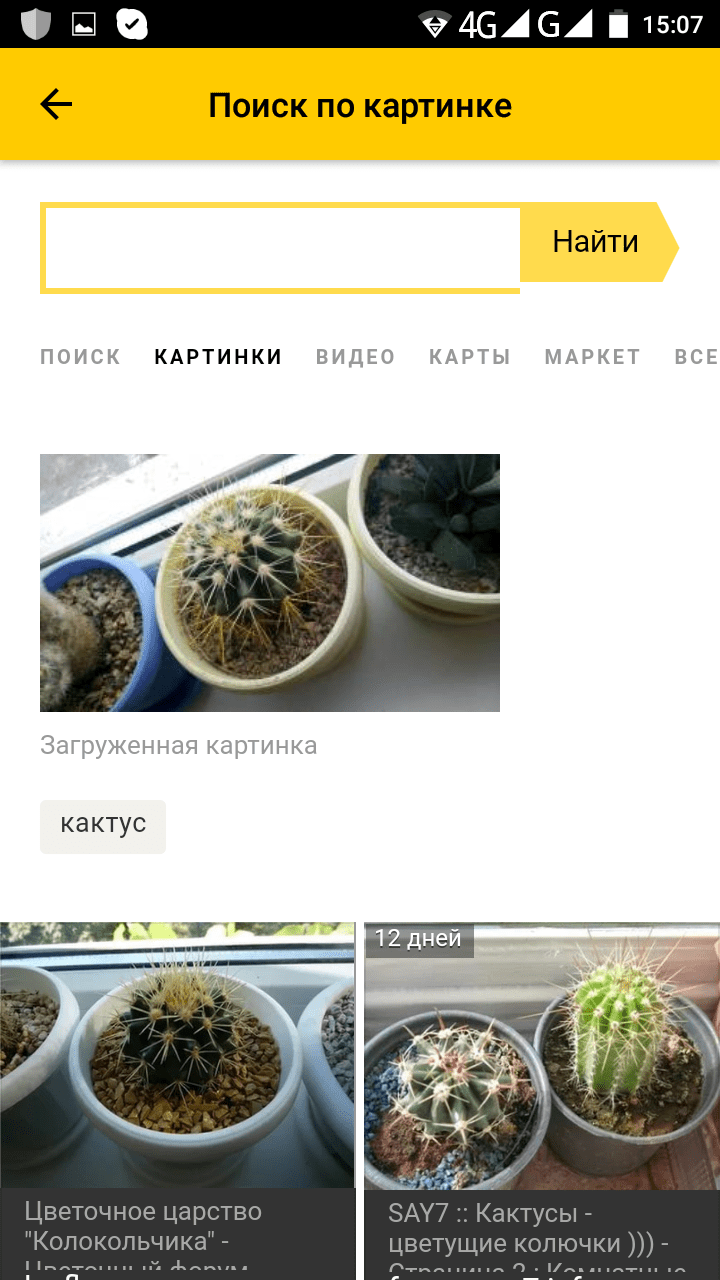
 Если вы зашли на сервис с телефона, то можете сделать фото нужного места и немедленно залить его на сайт.
Если вы зашли на сервис с телефона, то можете сделать фото нужного места и немедленно залить его на сайт.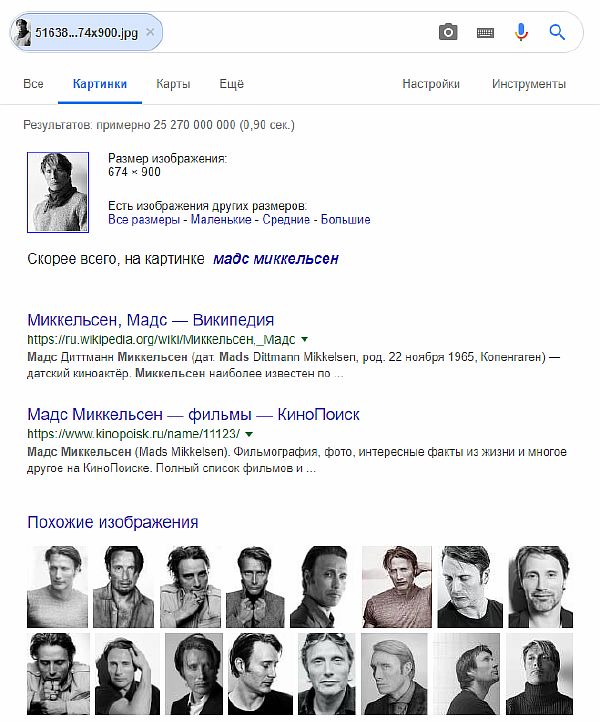

 Обычно в описании есть информация о названии и свойствах товара, который потребитель видит на экране.
Обычно в описании есть информация о названии и свойствах товара, который потребитель видит на экране.
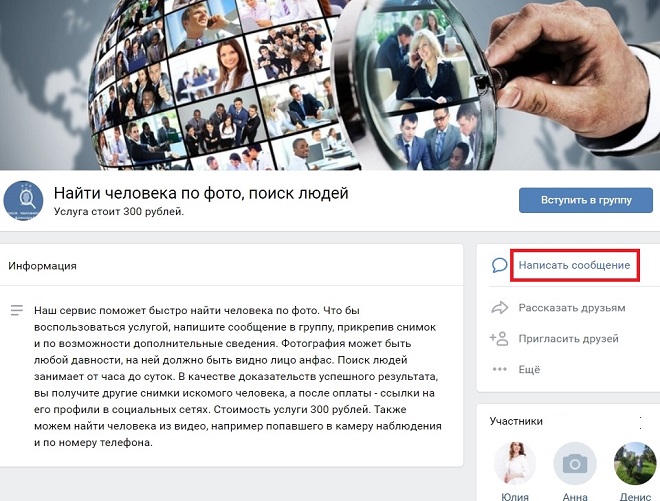
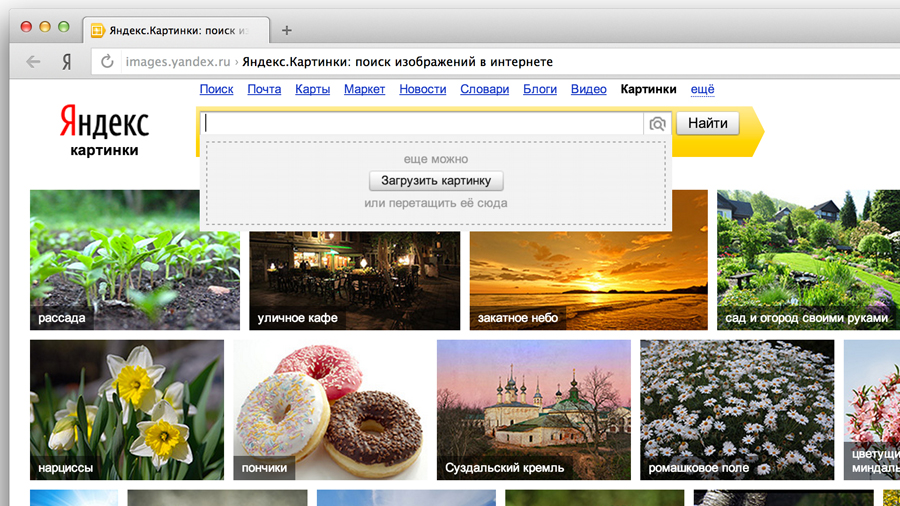
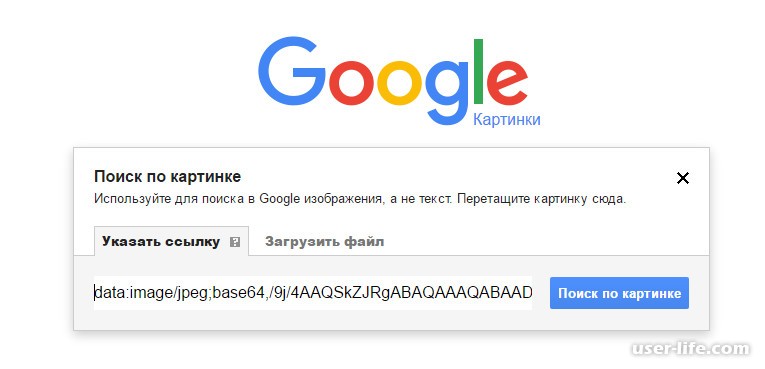
Ваш комментарий будет первым